很多时候,咱们都需要在同一局域网中连接使用多台电脑,这个时候,仅有的网速就需要被分配到多台电脑之中,如果其中有一台电脑执行下载或者是网游的操作的话,就可能造成其他电脑运行缓慢,网速差,这个时候,咱们就需要有效的来限制网速,今天,小编就来详细的介绍一个限制网速的方法,如何在Win8系统中通过网卡速率限制网速?
1.首先,咱们返回到win8系统的传统桌面位置,之后,咱们同时按下win8电脑键盘上的win+X快捷键打开电脑的快捷菜单,在打开的快捷菜单中,咱们点击选择设备管理器选项。

2.在打开的win8系统的设备管理器窗口中,咱们展开左侧窗格中的“网络适配器”,然后在下属的选项中点击选择我们上网时使用的网卡选项,之后,咱们右键点击该选项,选择属性。
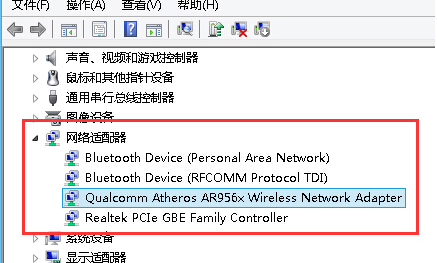
3.在弹出来的属性窗口中,咱们将界面切换到高级选项卡中,然后在下面熟悉栏中找到“Speed&duplex”,然后把其值修改为“10 Mbps Full Duplex”(10M就是从下载的时候最高速度为1MB)然后点击确定即可。